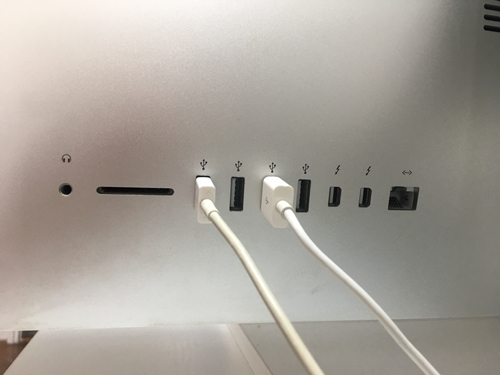Comment utiliser un iMac comme moniteur pour PC
L’iMac dispose de l’un des meilleurs écrans du marché, et si vous avez la chance d’avoir un moniteur rétine 4K, l’écran dynamique est susceptible de rendre votre flux de travail plus agréable. En plus de cela, vous pouvez utiliser le mode d’affichage cible pour connecter un MacBook à un iMac fin 2009 ou mi-2010.
Mais est-il possible d’utiliser votre Mac comme moniteur PC?
Pour répondre immédiatement à la question – oui, il est possible d’utiliser votre iMac comme moniteur PC. Cependant, vous avez besoin d’un iMac et d’un PC compatibles, ainsi que d’un câble / adaptateur spécial. Cet article fournira un guide étape par étape sur la façon de le faire, ainsi qu’un aperçu de l’équipement nécessaire. Sans plus tarder, plongeons-nous.
Exigences
La première chose que vous devez faire est de vérifier si votre iMac peut être utilisé comme moniteur secondaire. Jetez un œil aux ports, et si votre iMac dispose d’un port Thunderbolt ou Mini Display, il peut être utilisé comme moniteur. Cependant, les choses ne sont peut-être pas aussi simples que cela, alors consultez les modèles compatibles.
- Fin 2009 et mi-2010 iMacs 27 pouces avec port Mini Display
- Mi-2011 et 2014 iMacs avec port Thunderbolt
Certains autres modèles jusqu’à la fin de 2014 pourraient également être utilisés comme affichage secondaire. Cependant, l’iMac rétine 5K fin 2014 n’offre pas la convivialité du mode d’affichage cible. Quant aux autres exigences, vous avez également besoin d’un PC doté d’un port Mini Display ou Thunderbolt.
Si votre PC ne dispose pas de ces ports, vous pouvez utiliser un port HDMI ou Display avec un adaptateur approprié. Par exemple, vous pouvez utiliser un adaptateur HDMI vers Mini Display ou un adaptateur Mini Display to Display Port. Bien sûr, un câble Mini Display, Thunderbolt ou HDMI est également requis.
Guide d’installation
Étape 1
Éteignez votre iMac et votre PC et branchez le câble sur le port Thunderbolt, HDMI ou Display de votre ordinateur portable ou de bureau Windows. Branchez ensuite le câble dans le port Thunderbolt ou Mini Display de votre iMac.
Remarque: Si vous utilisez un adaptateur, connectez d’abord le câble à l’adaptateur, puis insérez l’extrémité mâle dans le port Mini Display / Thunderbolt de l’iMac.
Étape 2
Allumez l’iMac et le PC et maintenez Cmd + F2 ou Cmd + Fn + F2 sur le clavier iMac pour déclencher le mode d’affichage cible. En quelques secondes, vous devriez pouvoir voir l’écran de votre PC en miroir sur l’iMac.
Problèmes de résolution d’écran
En général, la définition de la sortie vidéo sur 2560 x 1440 sur votre PC doit correspondre à la résolution d’écran d’un ancien iMac (2009, 2010, 2011 et certains modèles de 2014). Cependant, Apple a introduit des écrans rétine 4K sur la ligne de 27 pouces en 2014. Ces iMacs ont une résolution native de 5120 x 2880, ce qui peut être difficile à égaler si vous utilisez un ordinateur portable. De plus, le mode d’affichage cible peut ne pas être disponible.
Si vous souhaitez vérifier la résolution de l’iMac, cliquez sur le logo Apple dans la barre des tâches, sélectionnez «À propos de ce Mac» et choisissez l’onglet Affichages.
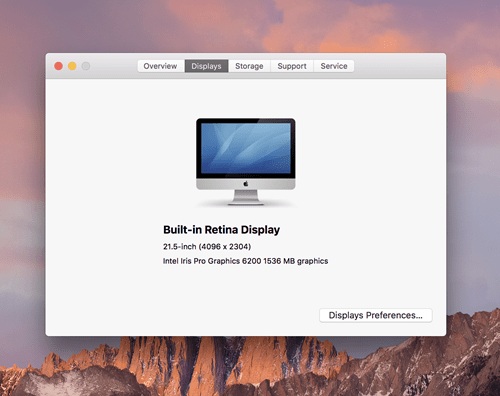
Remarque: Une capture d’écran a été prise sur un iMac fin 2015 juste pour illustrer l’explication ci-dessus.
iMac comme deuxième écran

Quel que soit le modèle iMac que vous possédez, il peut être utilisé comme deuxième écran pour votre PC. En d’autres termes, vous pouvez reproduire l’affichage du PC sur un iMac même s’il s’agit du dernier 5K. Mais vous devez savoir que l’iMac doit exécuter Windows 10 Home ou Pro pour que l’astuce fonctionne.
Nous ne nous pencherons pas sur les détails techniques de l’exécution de Windows sur un Mac, car ce sujet mérite un article à lui tout seul. Il suffit de dire qu’il existe un moyen d’exécuter à la fois Windows et macOS sur la même machine.
Étape 1
Assurez-vous que votre iMac est démarré sous Windows et connecté au même réseau que le PC. Peu importe que ce soit Ethernet ou Wi-Fi, bien qu’Ethernet ait tendance à être plus stable.
Allez dans Paramètres Windows (sur iMac), choisissez Système et sélectionnez «Projection sur ce PC» dans la barre de menu à gauche.
Étape 2
Sous «Projection sur ce PC», cliquez sur le premier menu déroulant et choisissez «Disponible partout». Sélectionnez «Première fois seulement» sous «Demander à projeter sur ce PC». Il n’est pas nécessaire de «Demander un code PIN pour l’appairage», vous pouvez donc désactiver l’option.
Au bas de la fenêtre, assurez-vous de donner un nom à votre ordinateur, surtout si vous avez plusieurs machines chez vous.
Étape 3
Accédez au PC et accédez au Centre d’action dans le coin inférieur droit. Sélectionnez la vignette Projet et choisissez «Se connecter à un écran sans fil». Le PC recherche les écrans disponibles et votre iMac devrait apparaître dans les résultats. Cliquez sur l’iMac et l’affichage de votre PC scintille alors qu’il ajoute un autre affichage au système.
Étape 4
Vous devrez peut-être accéder aux paramètres d’affichage et modifier la résolution afin qu’elle apparaisse la même sur les deux machines. Par exemple, si vous effectuez une mise en miroir sur un iMac 5K, la résolution de 2560 x 1440 devrait fonctionner correctement, mais cela dépend du modèle exact d’iMac et de PC que vous utilisez.
iMac et PC: est-ce un mariage heureux?
Si vous avez les bons appareils et câbles / adaptateurs, l’utilisation d’un iMac comme moniteur PC est assez facile. Pour ceux qui sont confus par les années et les spécifications de sortie d’iMac, les plus fins ne proposent généralement pas le mode d’affichage cible.
Bien que vous puissiez avoir des difficultés à connecter les deux si certains critères ne sont pas remplis, pour ceux qui ont les câbles appropriés et le mode d’affichage cible équipé, vous pouvez utiliser un iMac comme moniteur pour un PC. Avoir deux moniteurs peut faciliter les jeux, le travail et les devoirs, donc cela vaut certainement la peine d’essayer.
Avez-vous essayé d’utiliser votre iMac comme moniteur PC? Seriez-vous prêt à installer Windows sur votre iMac pour l’utiliser comme deuxième écran? Partagez vos pensées et vos expériences dans les commentaires ci-dessous.
Note de finalisation: Les deux premiers sont des images de mes Mac et ils sont juste là pour afficher les ports HDMI et Thunderbolt. Certains ordinateurs portables ont un design similaire à un Macbook, donc je pense que la deuxième image devrait fonctionner correctement. Le troisième a un avertissement en dessous et je pense que cela devrait aussi suffire.